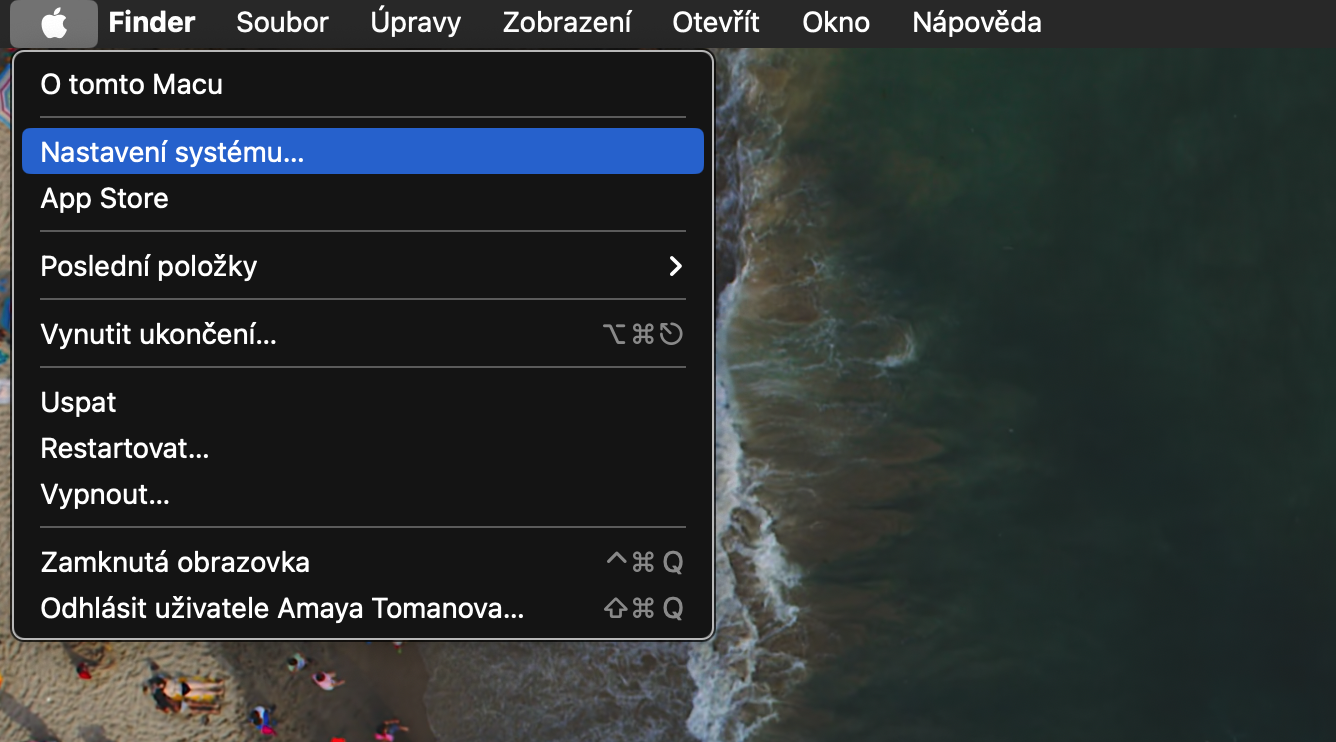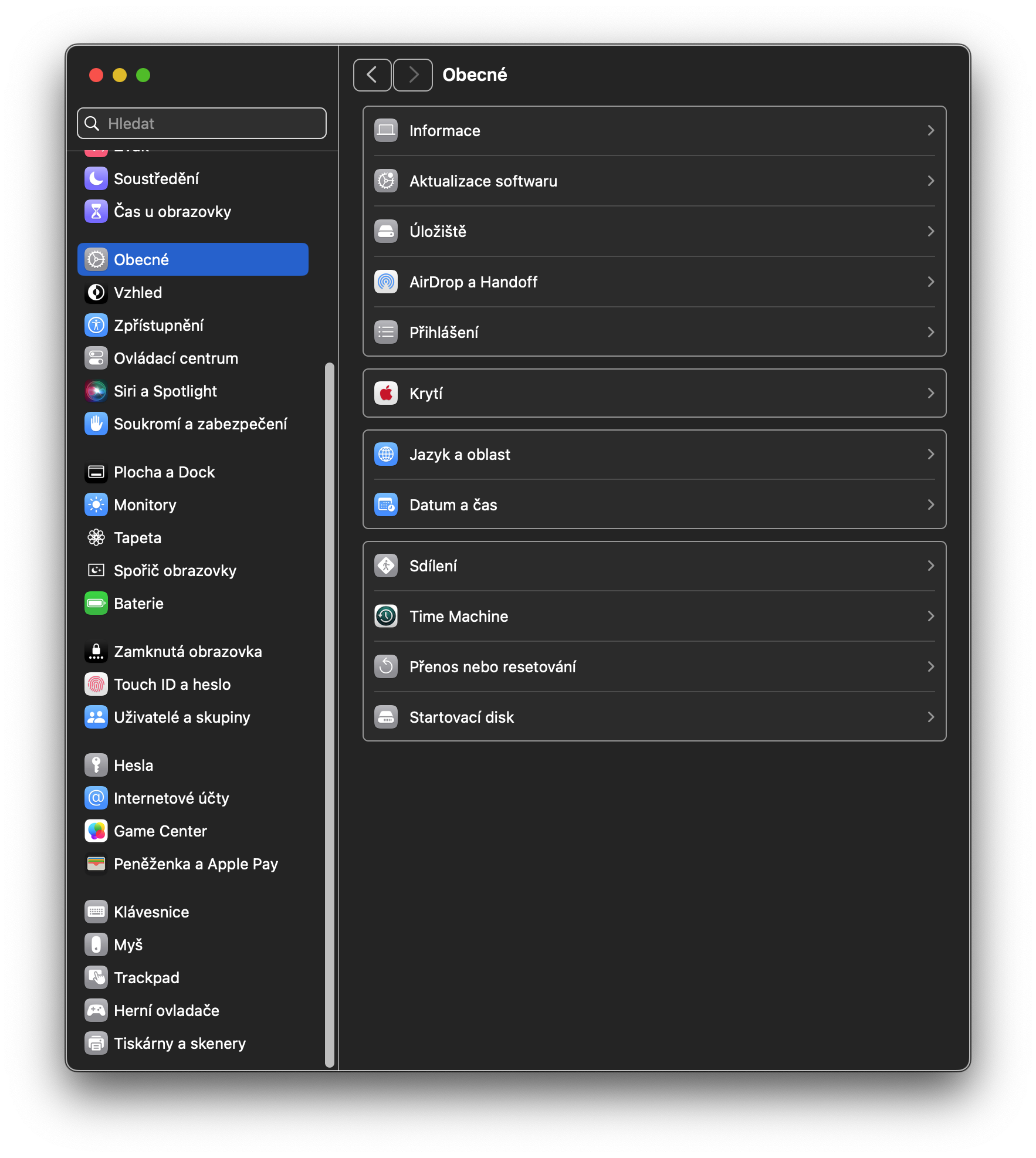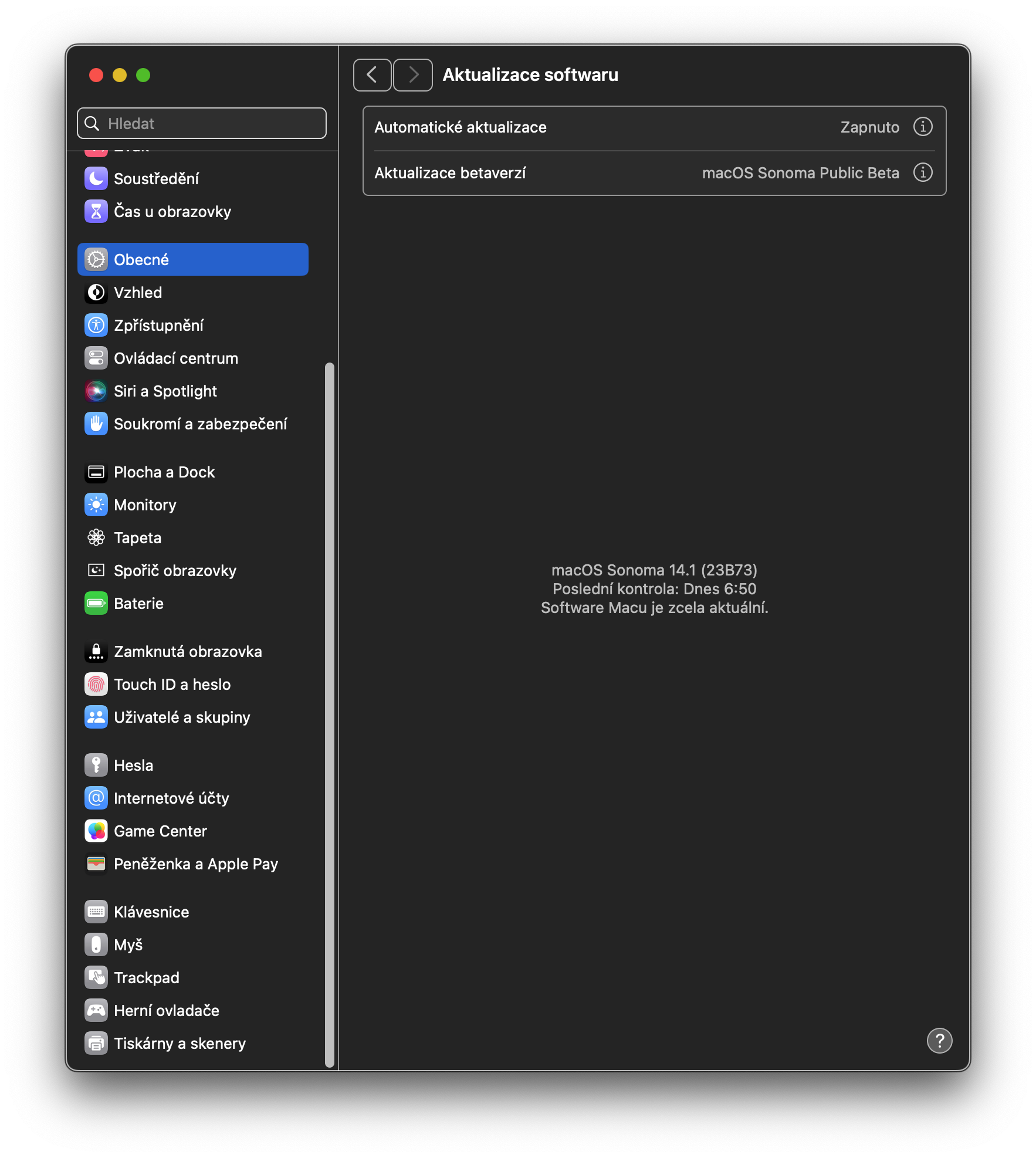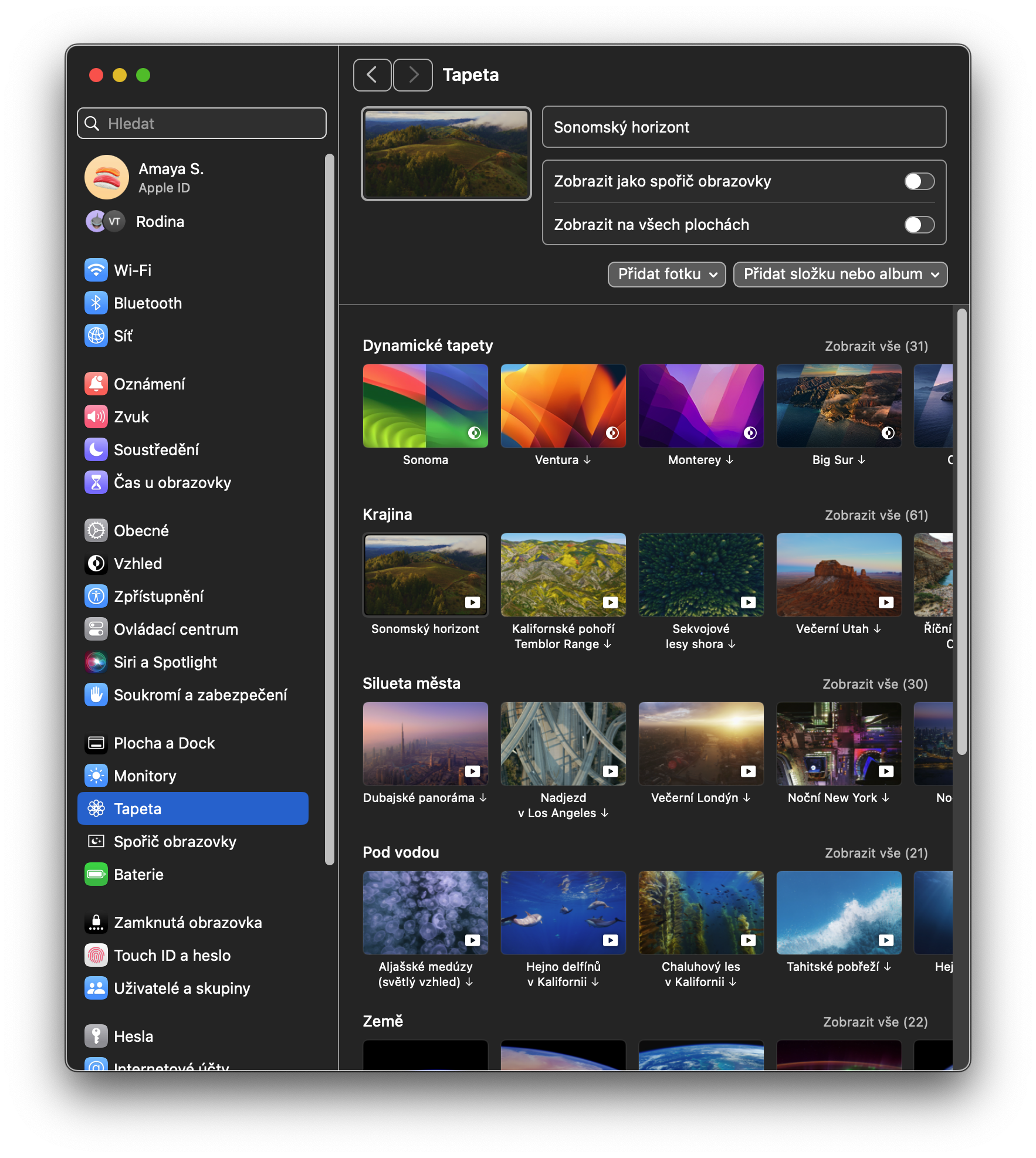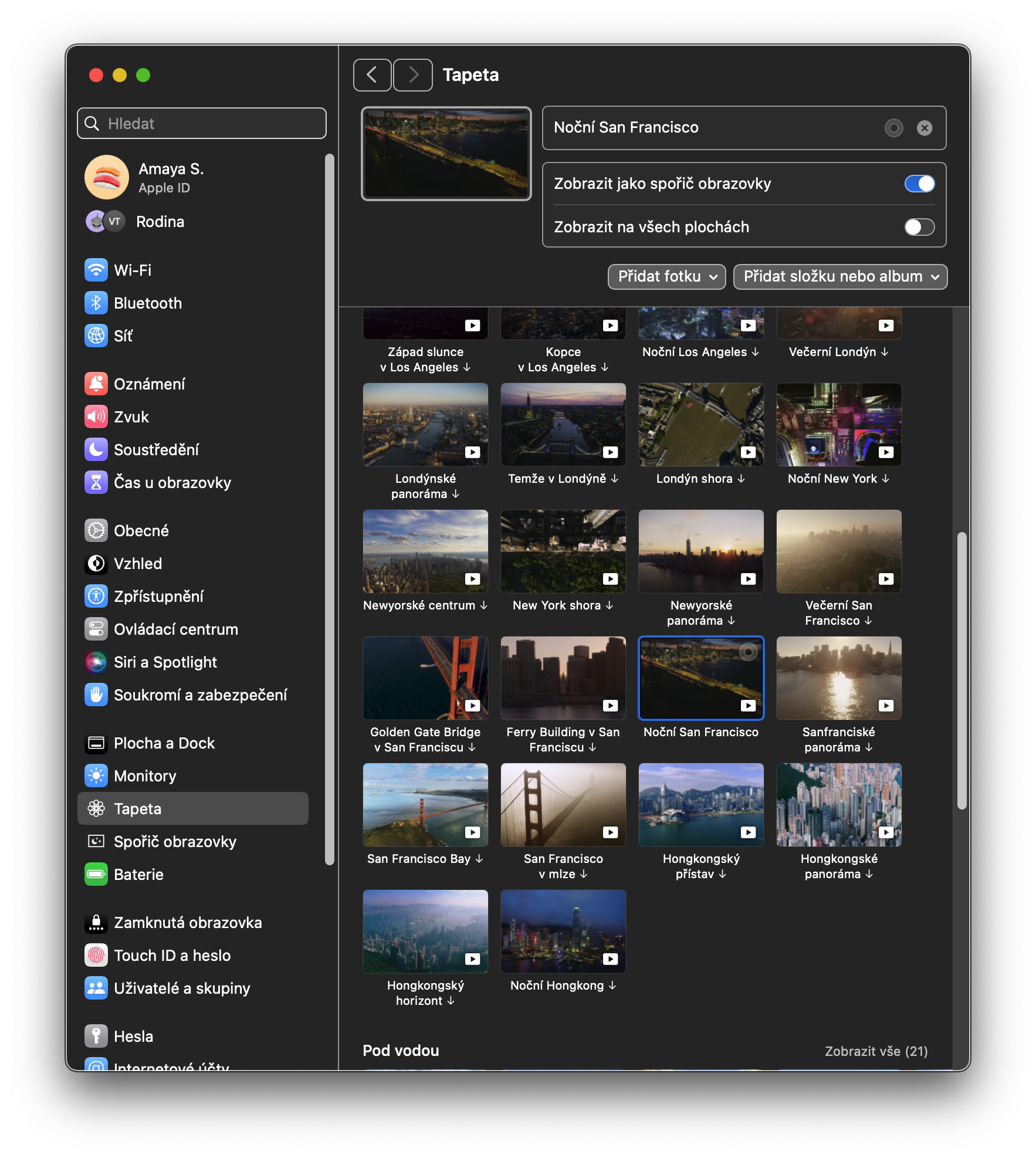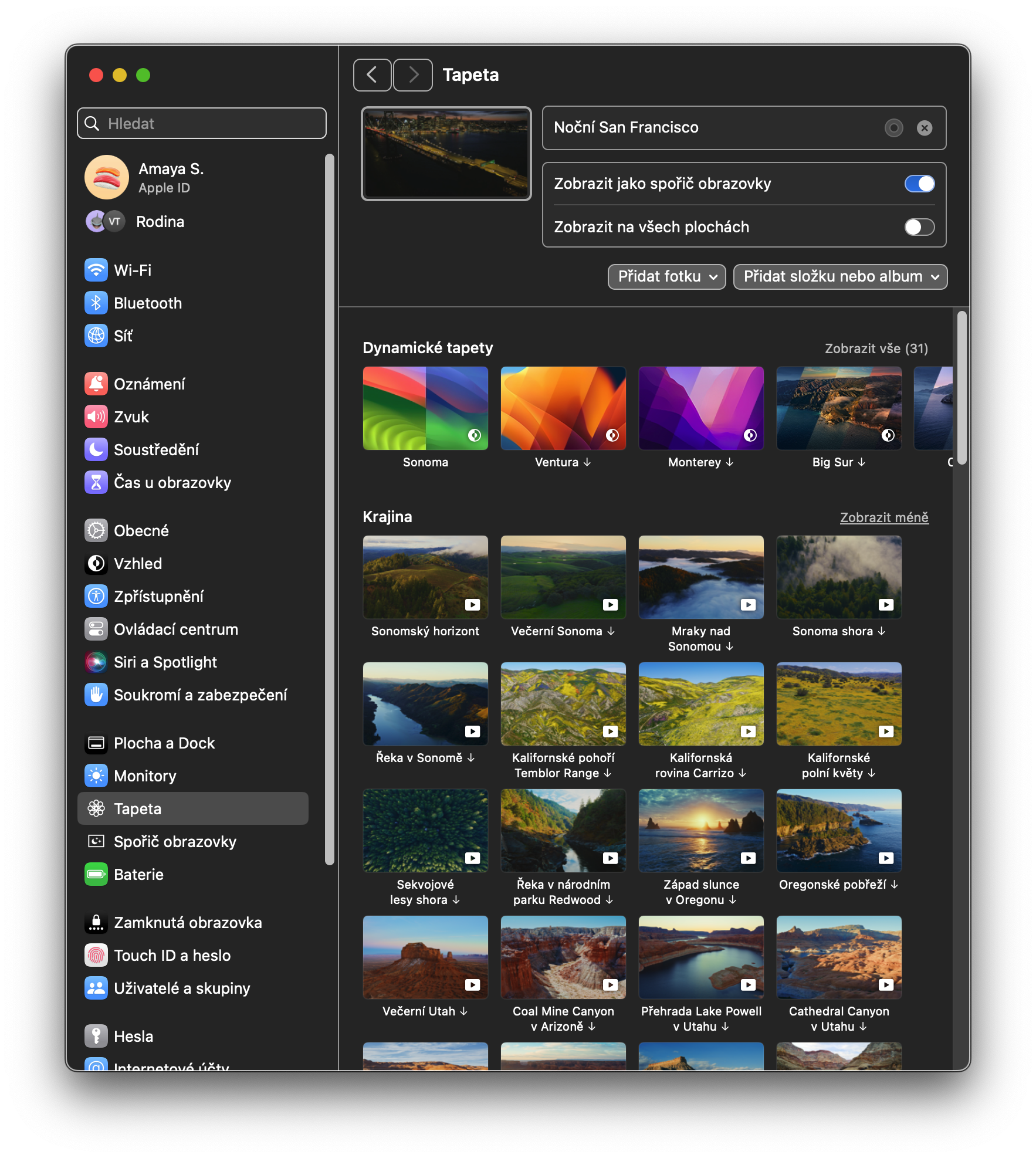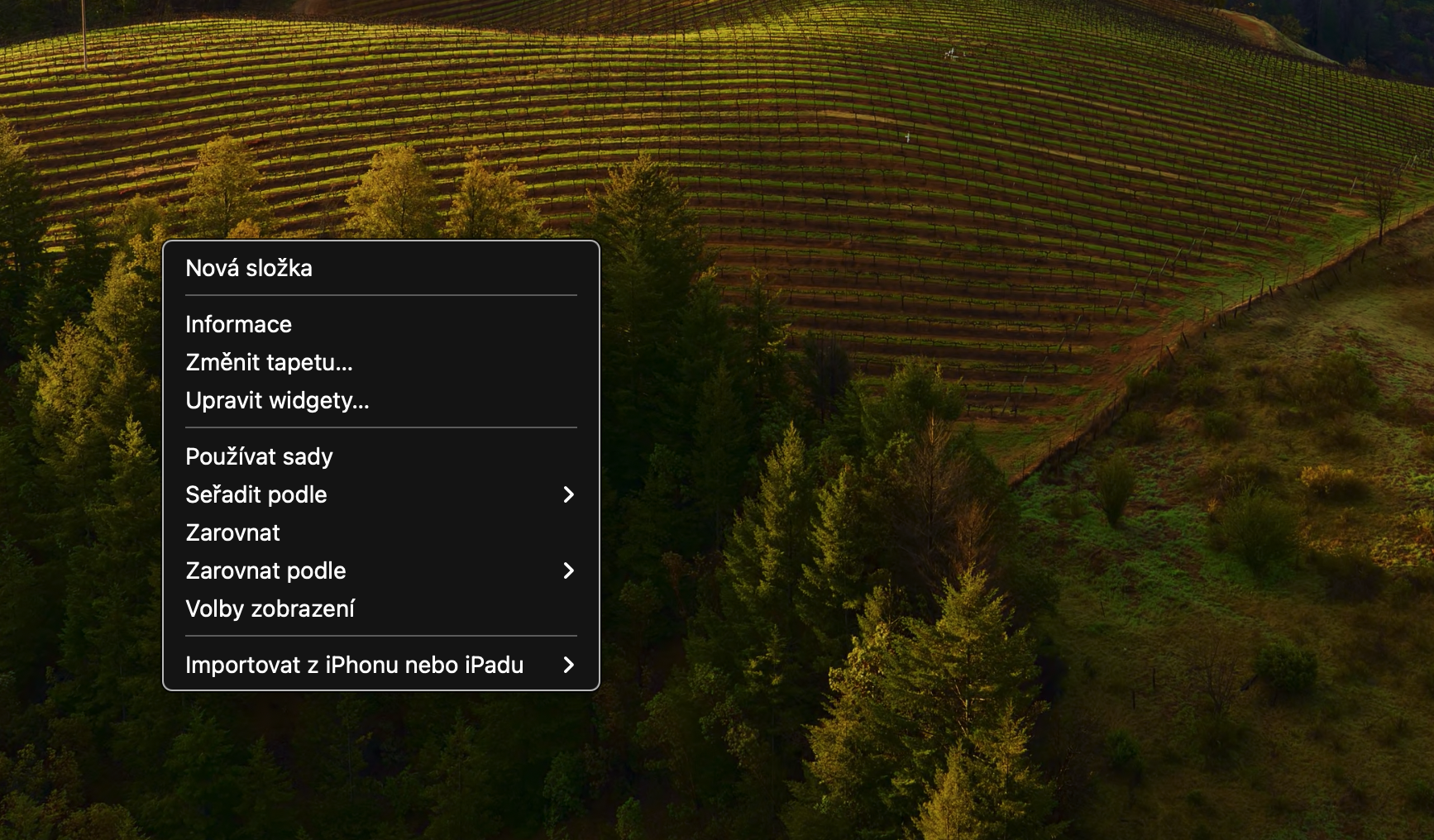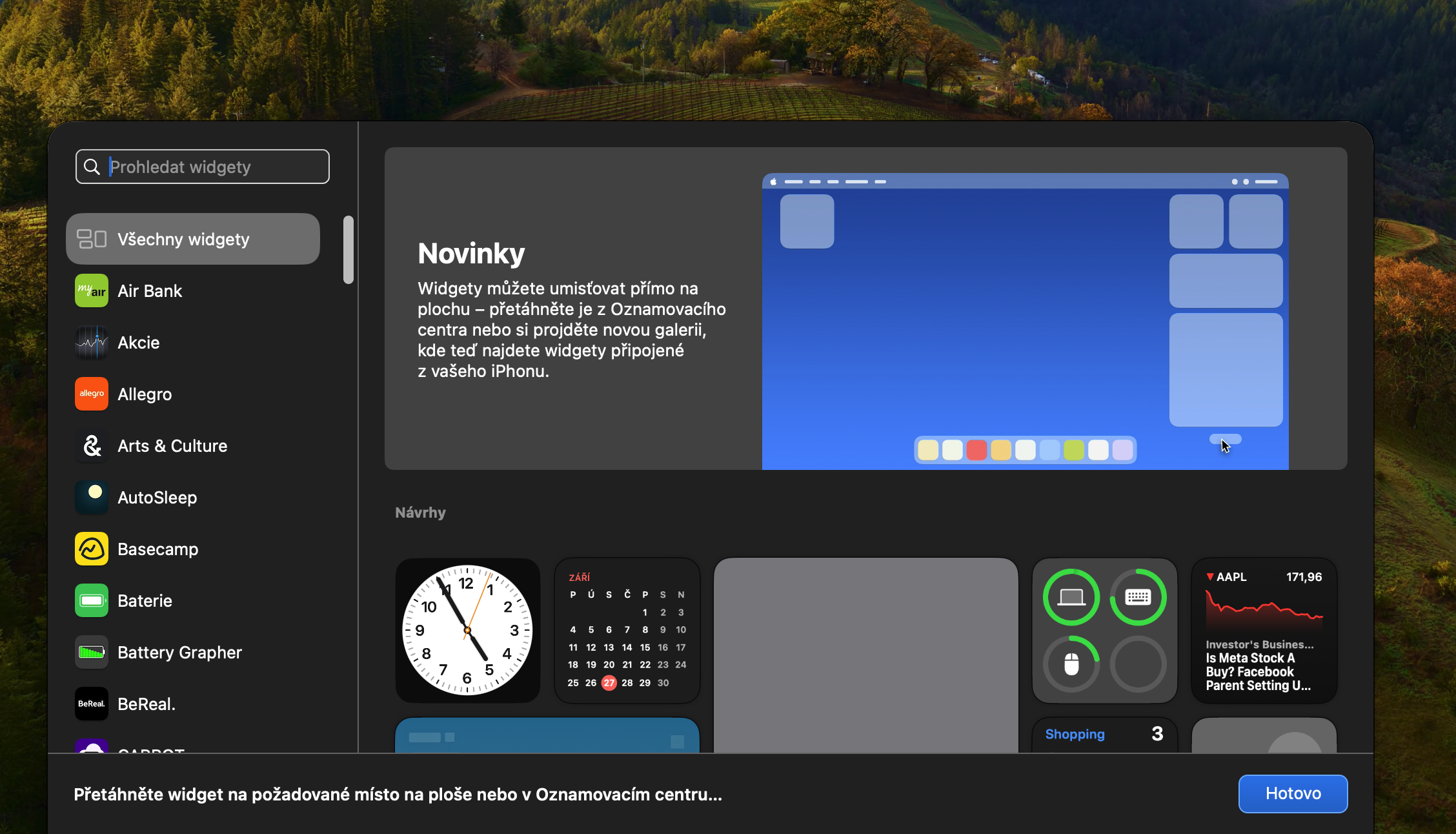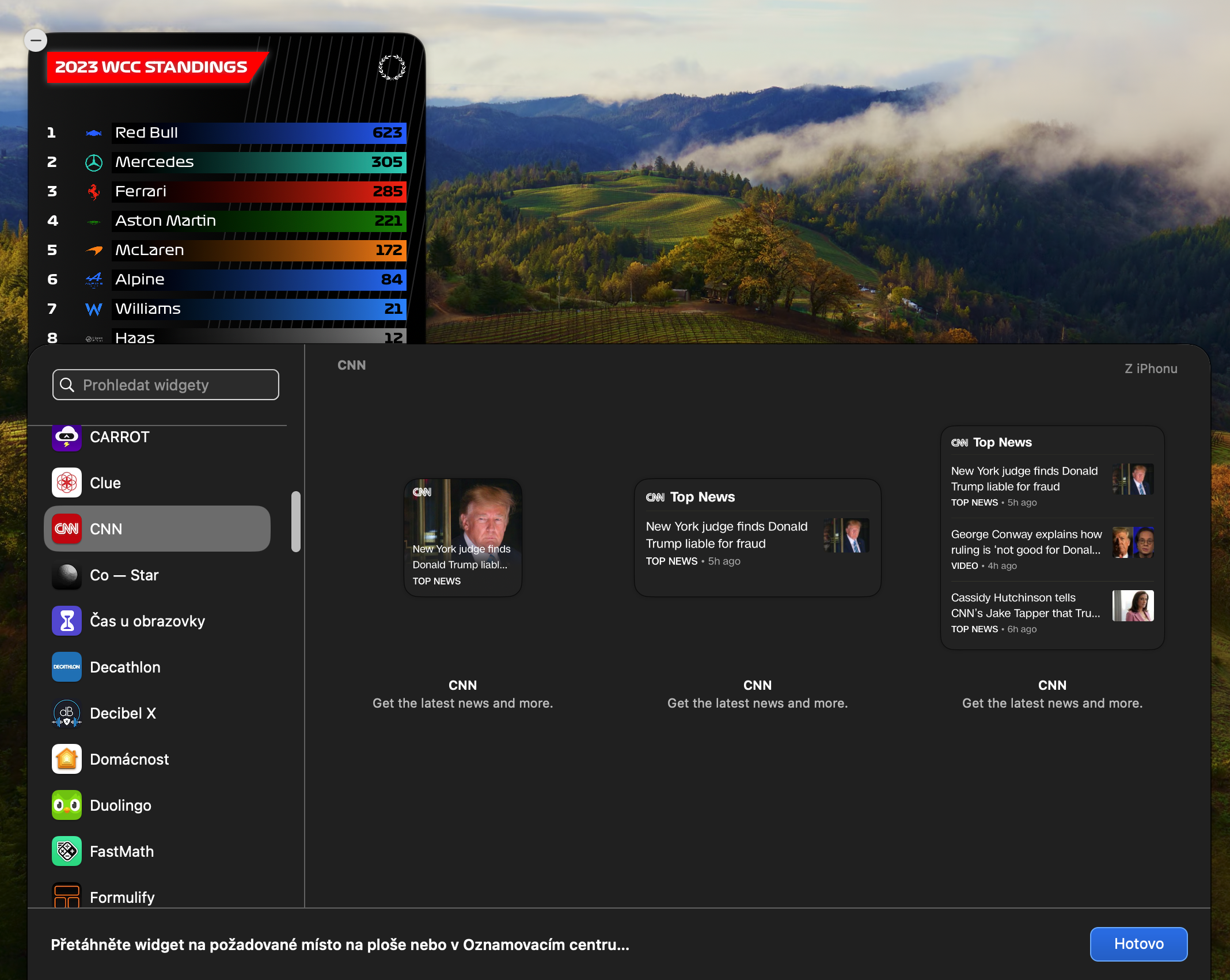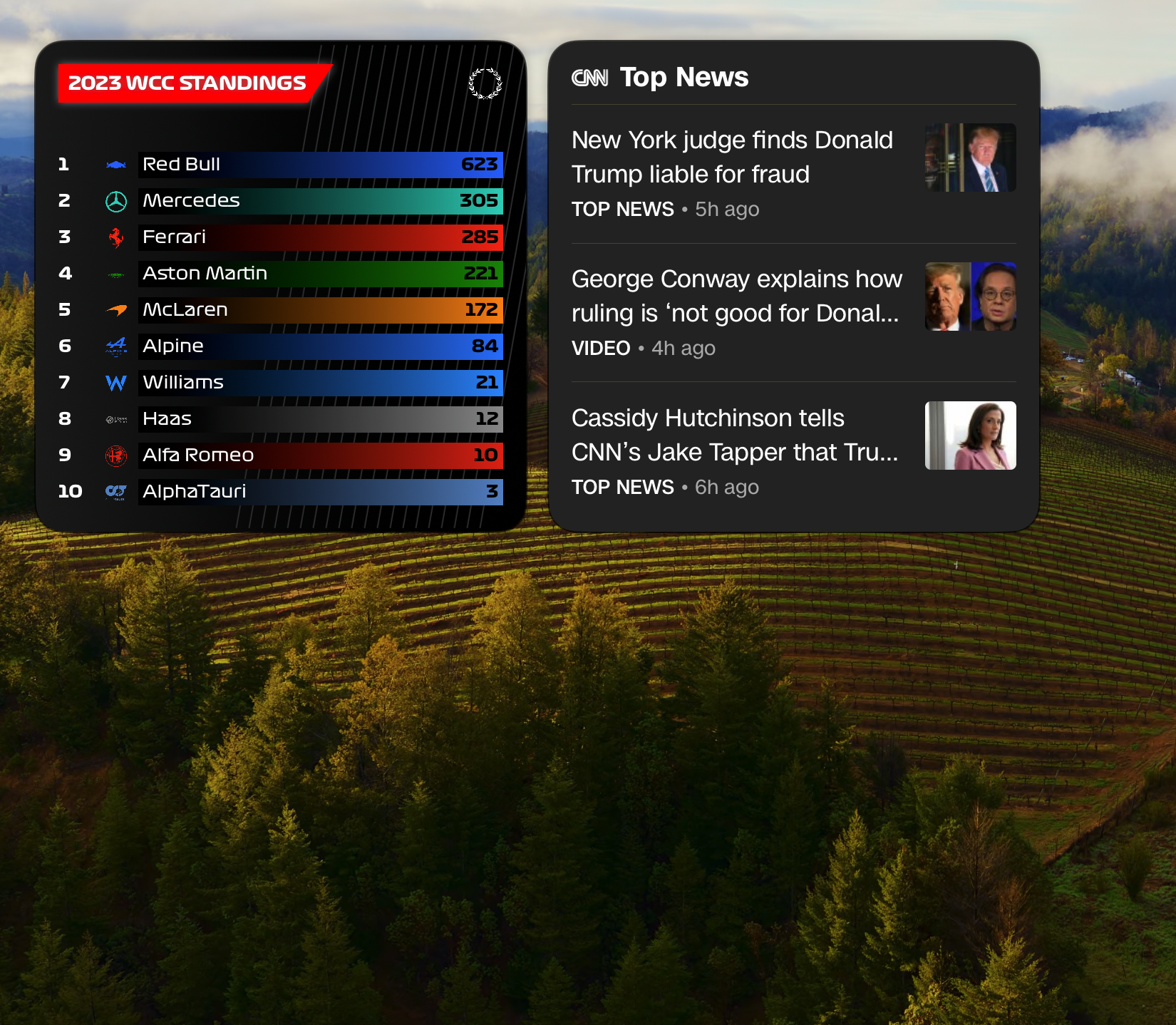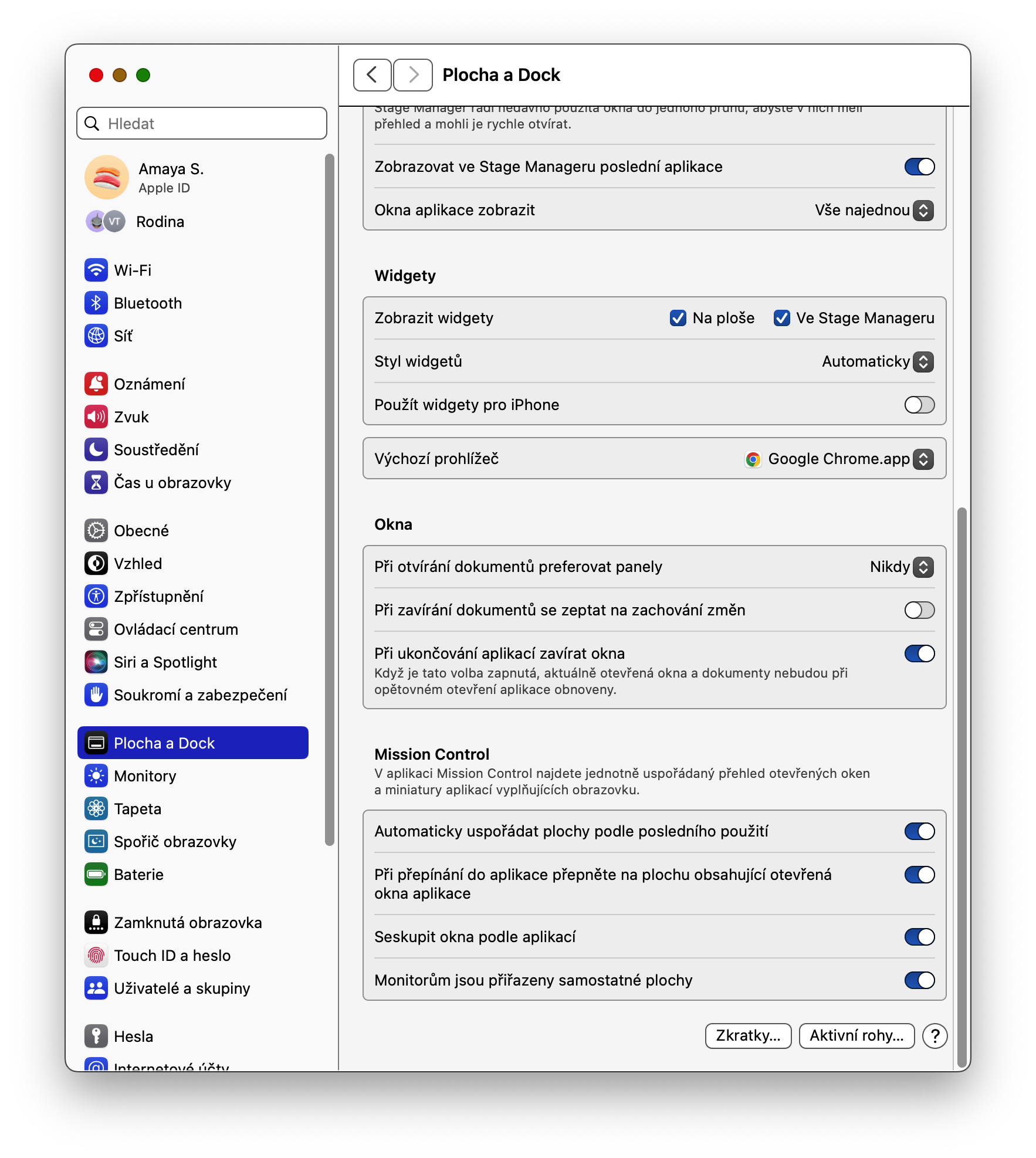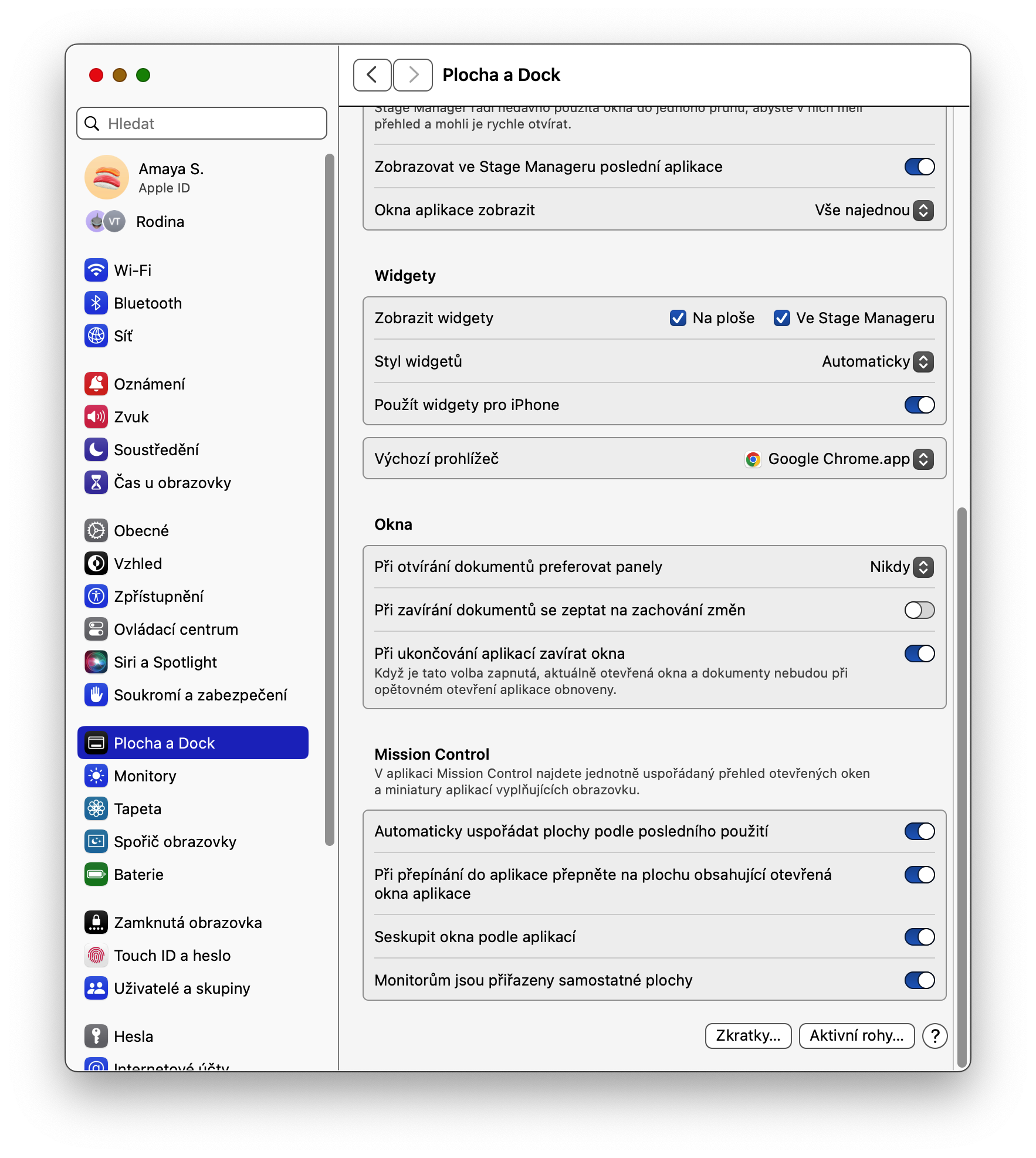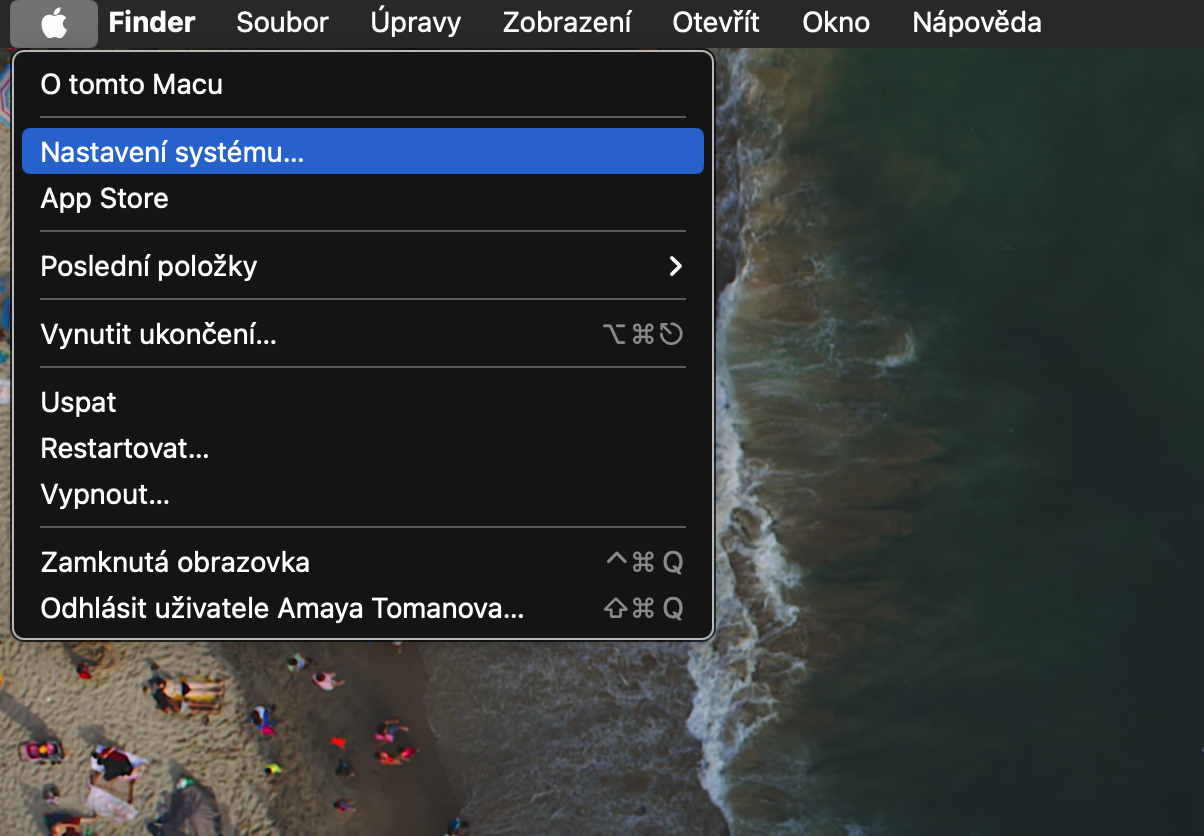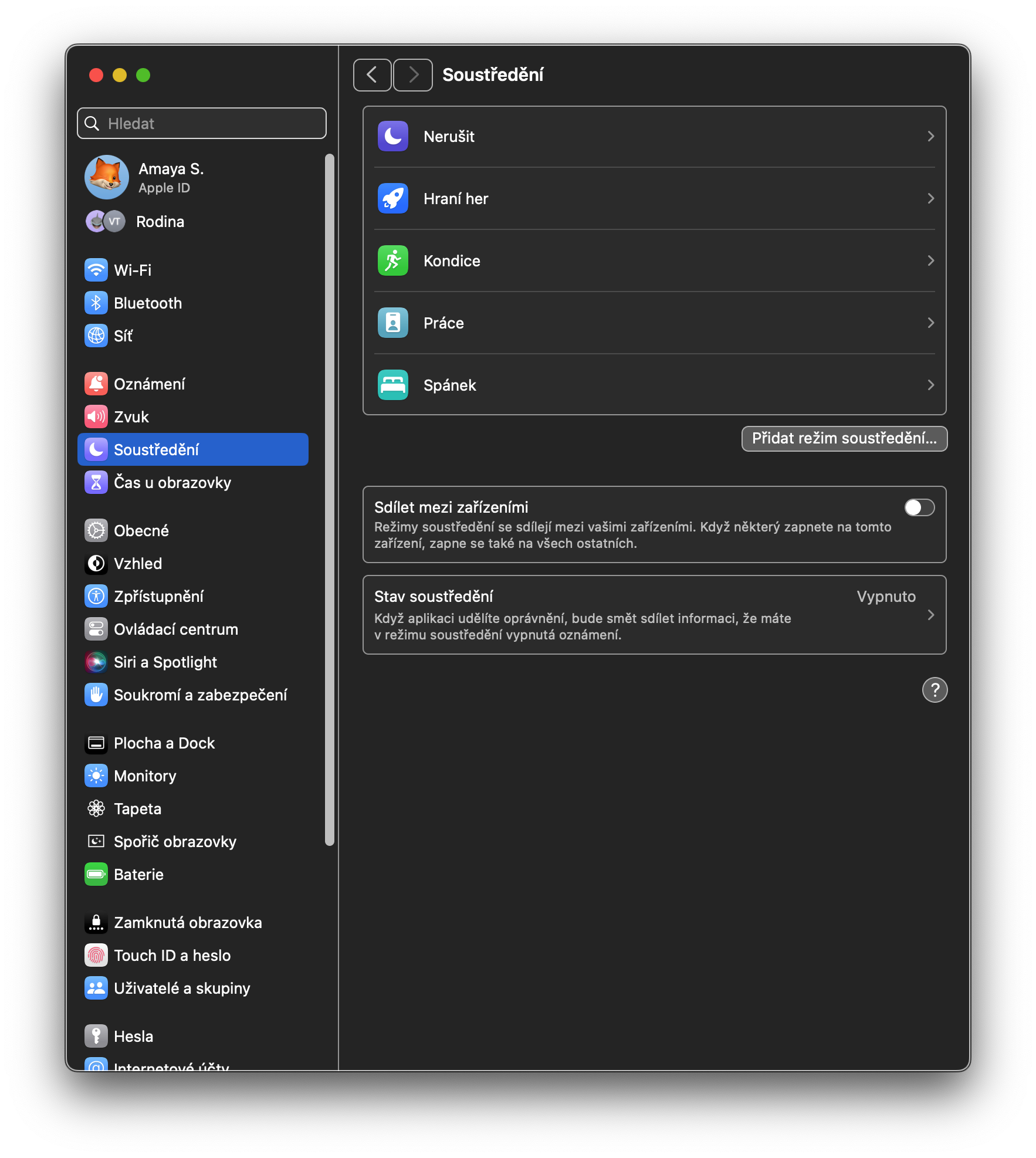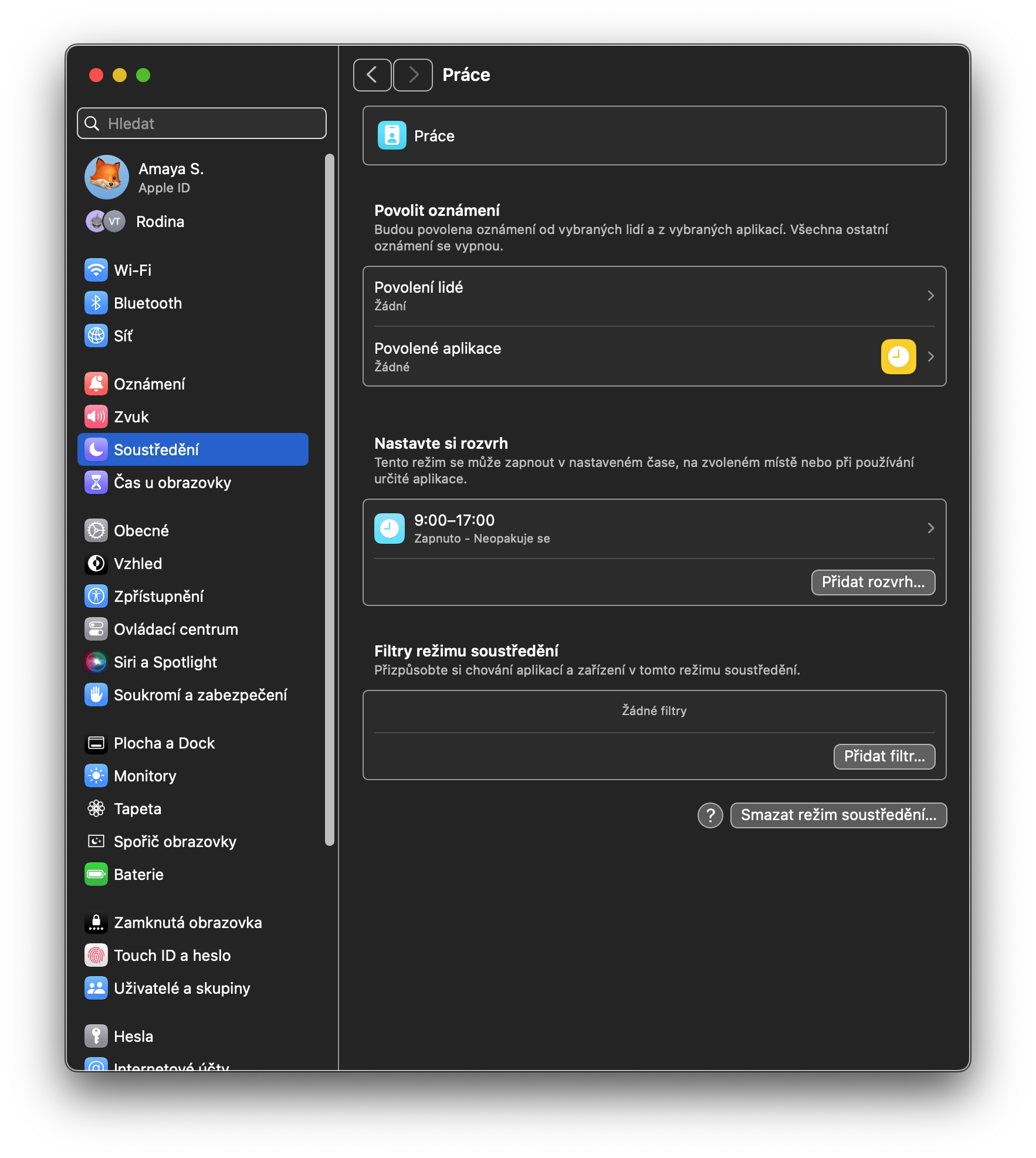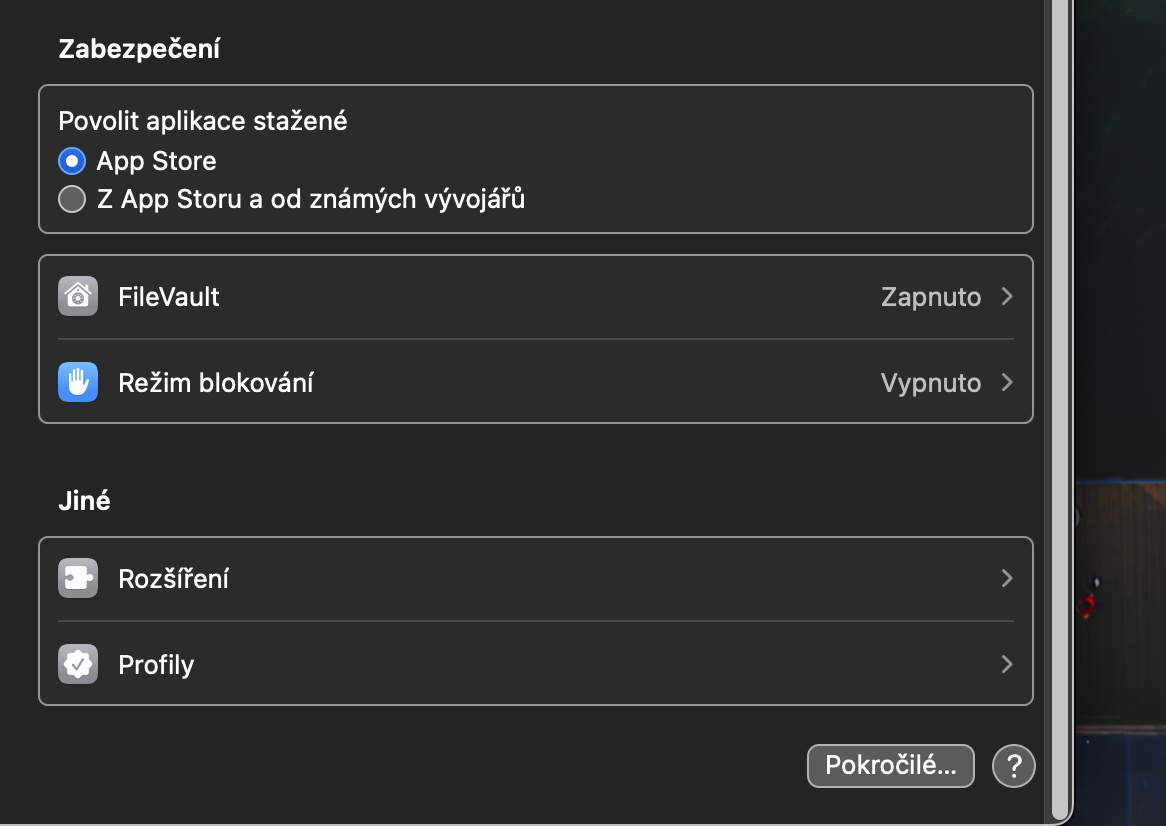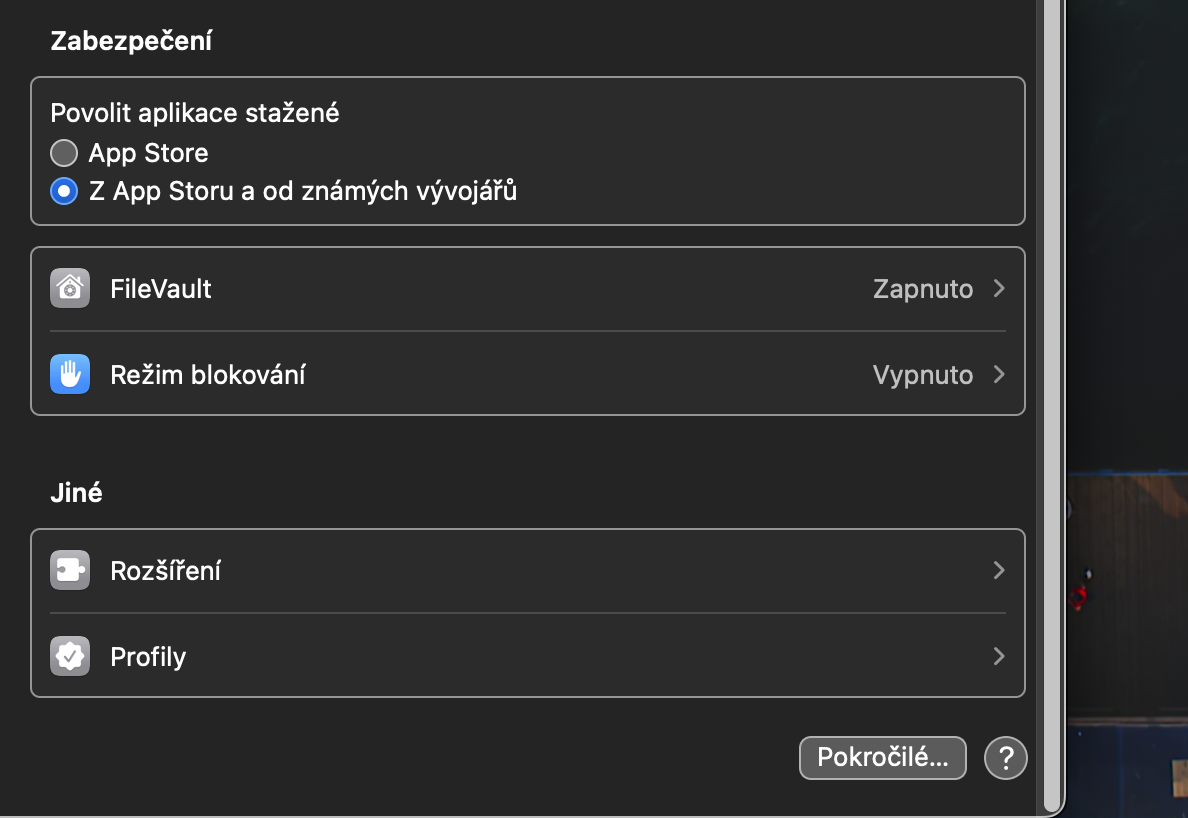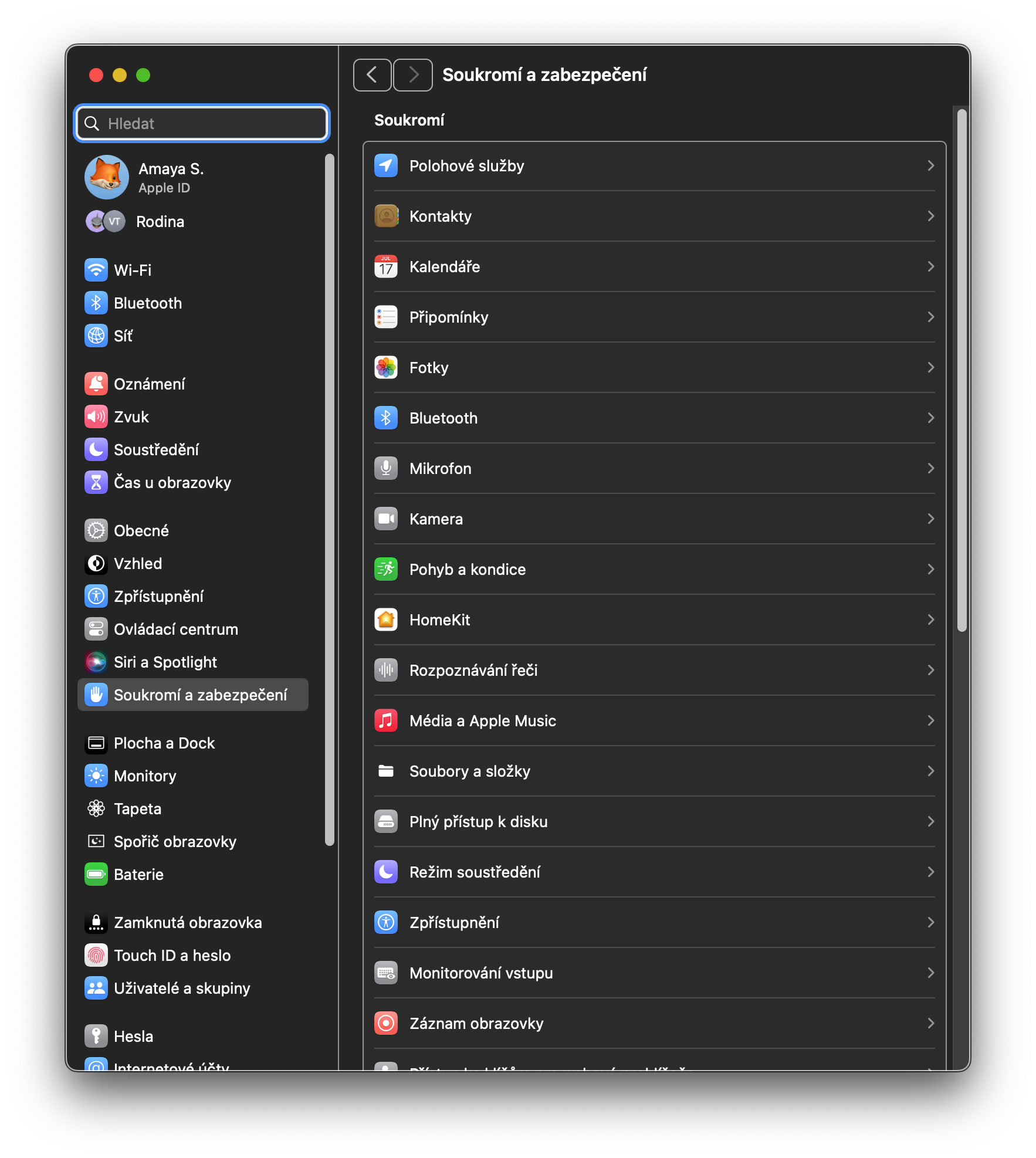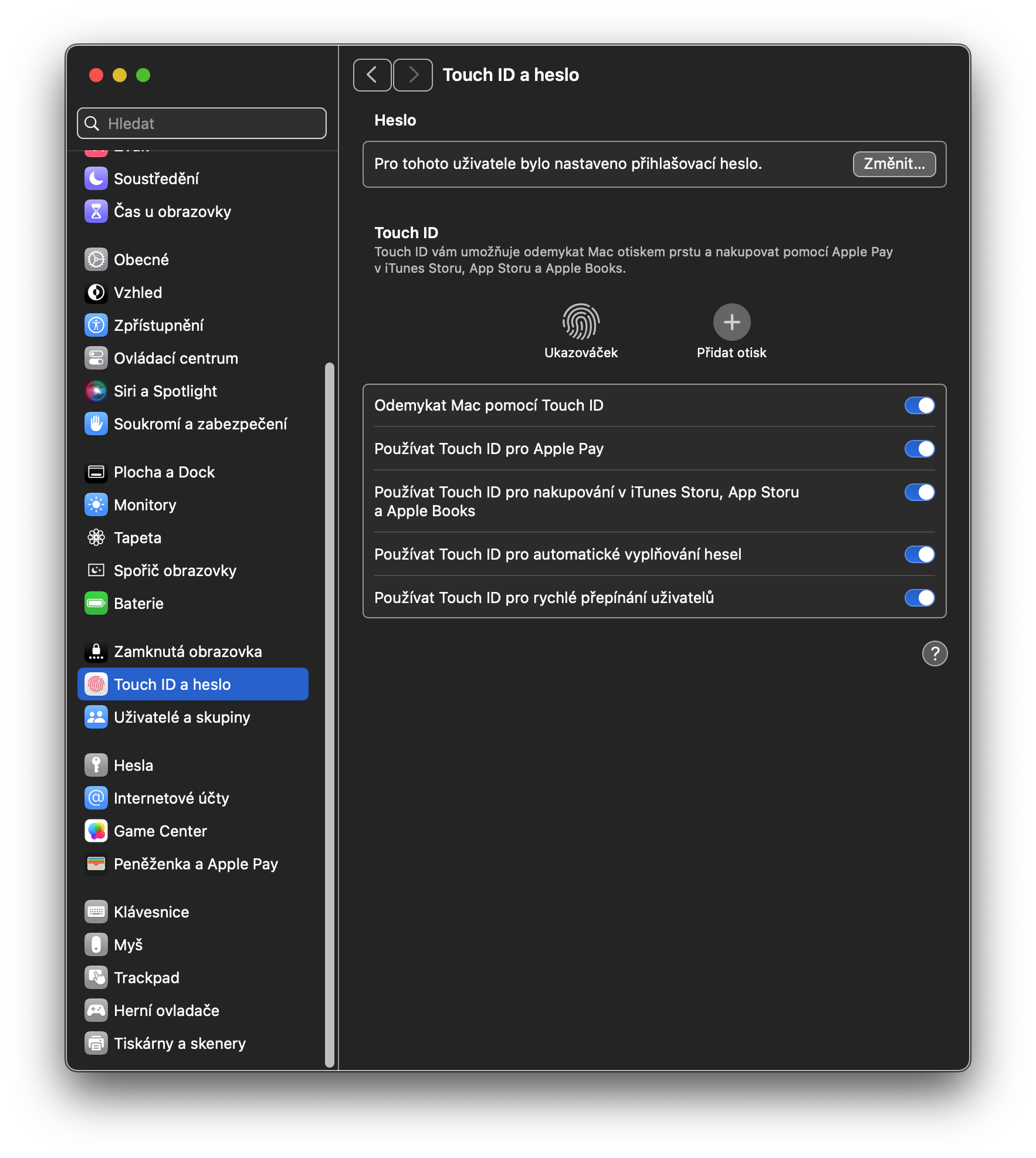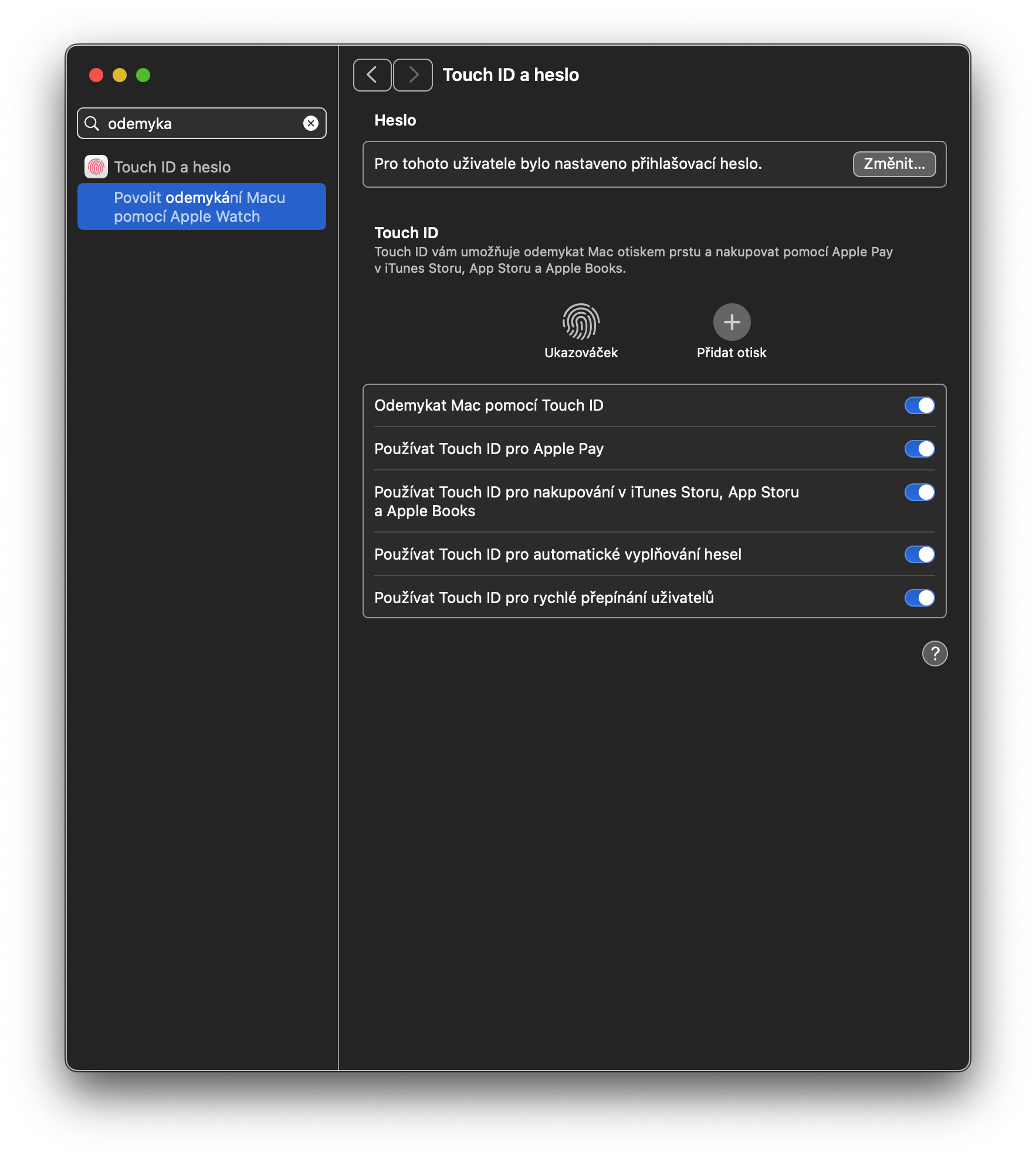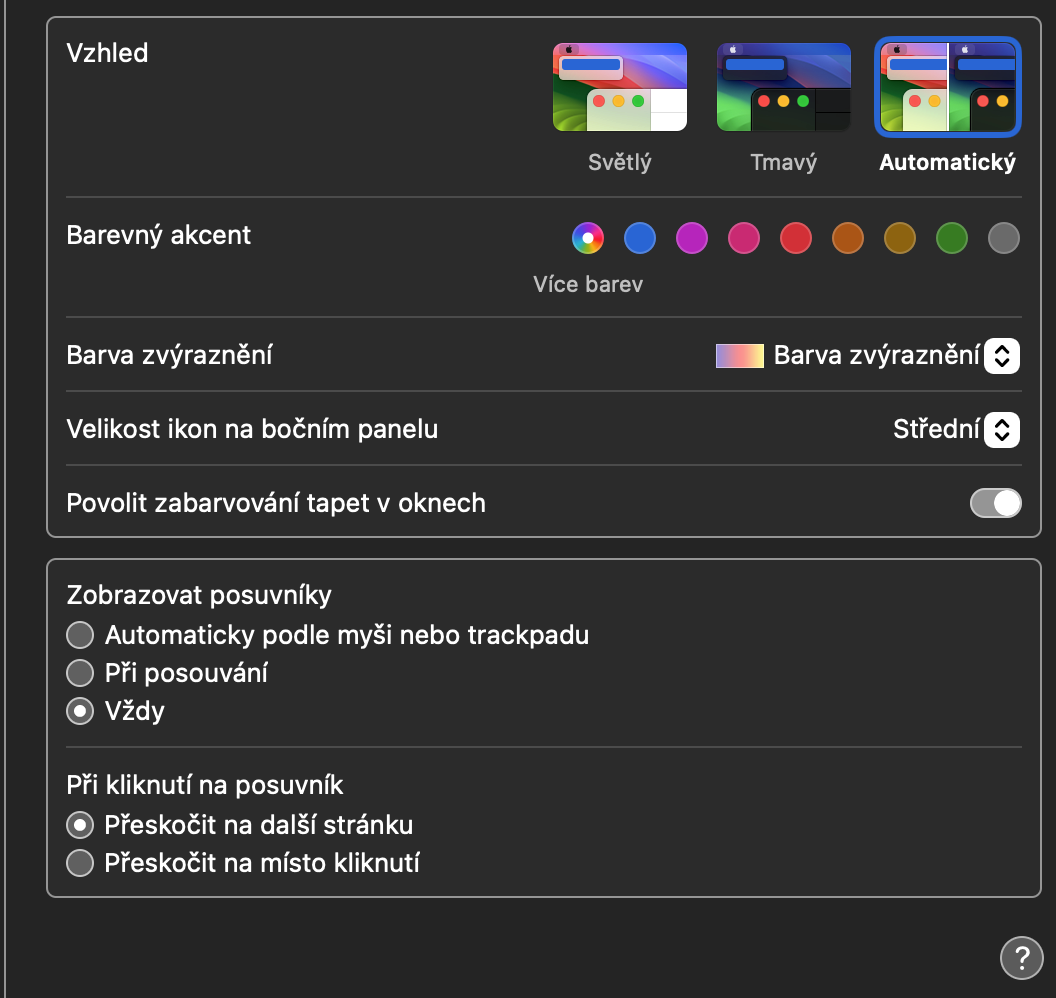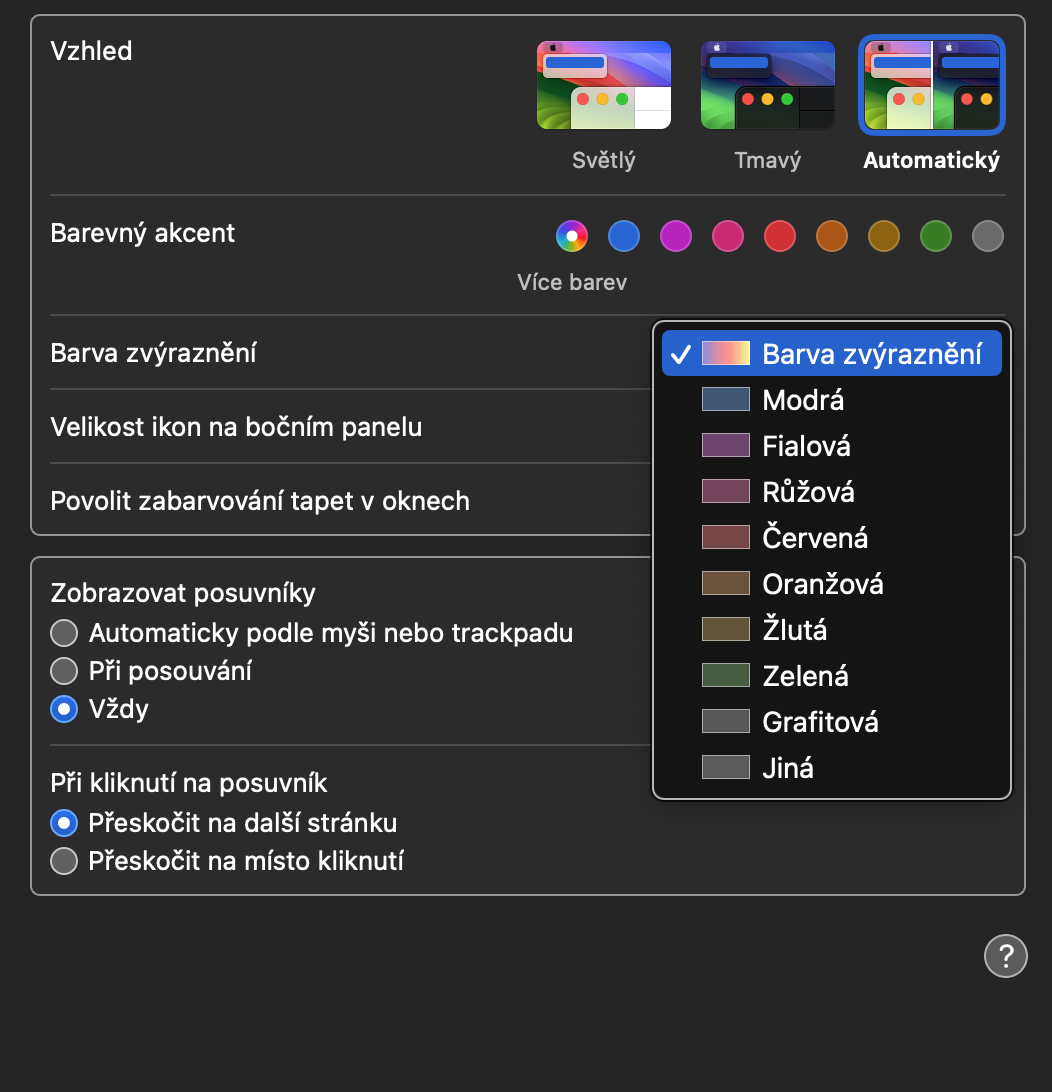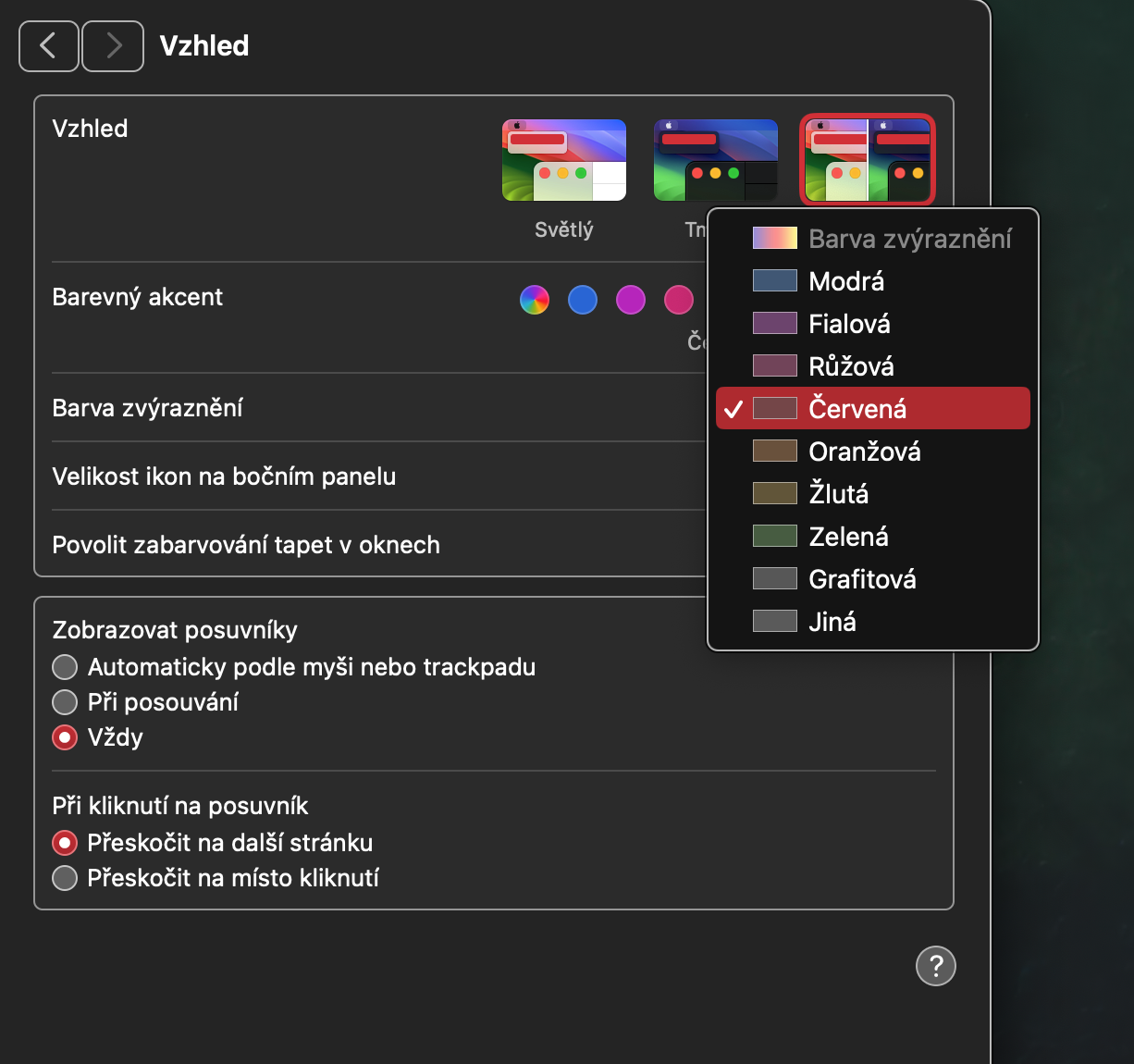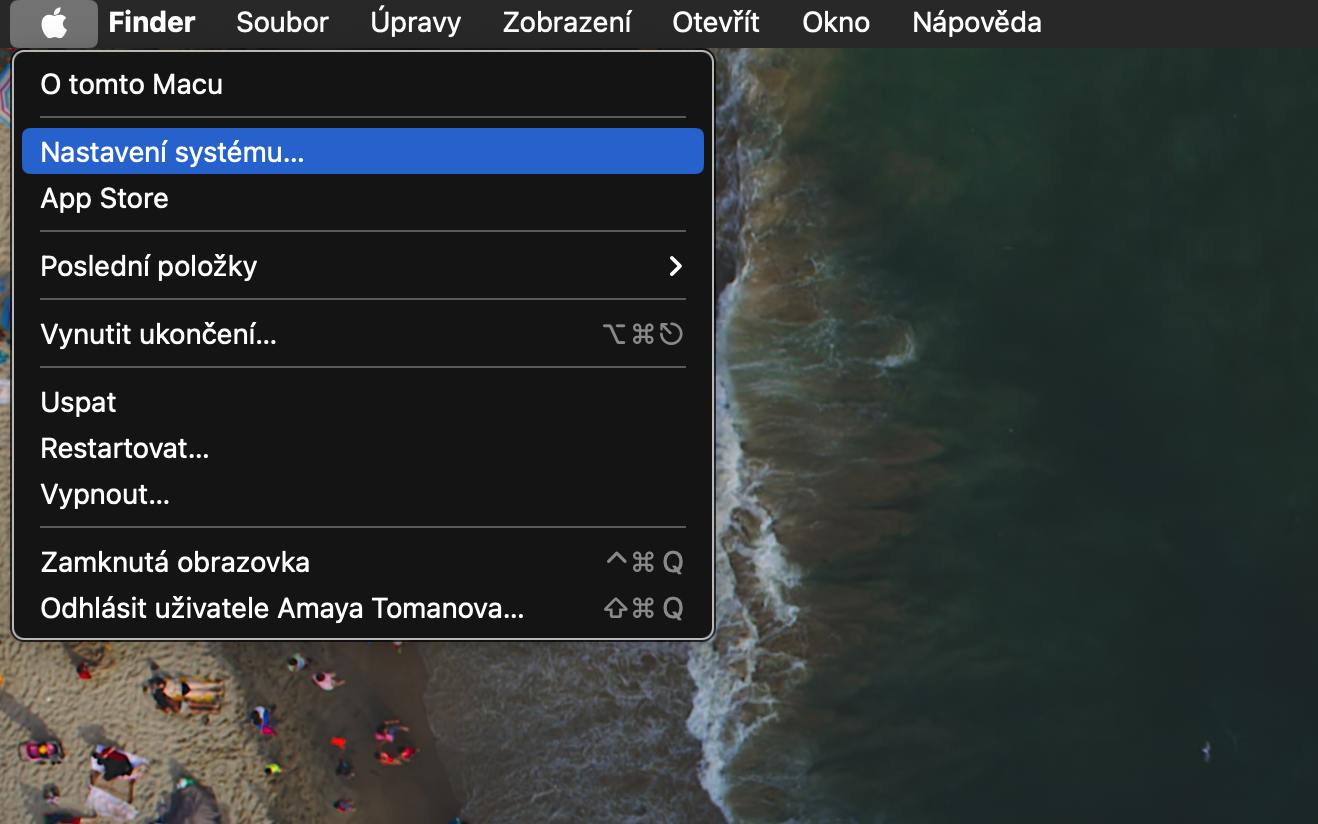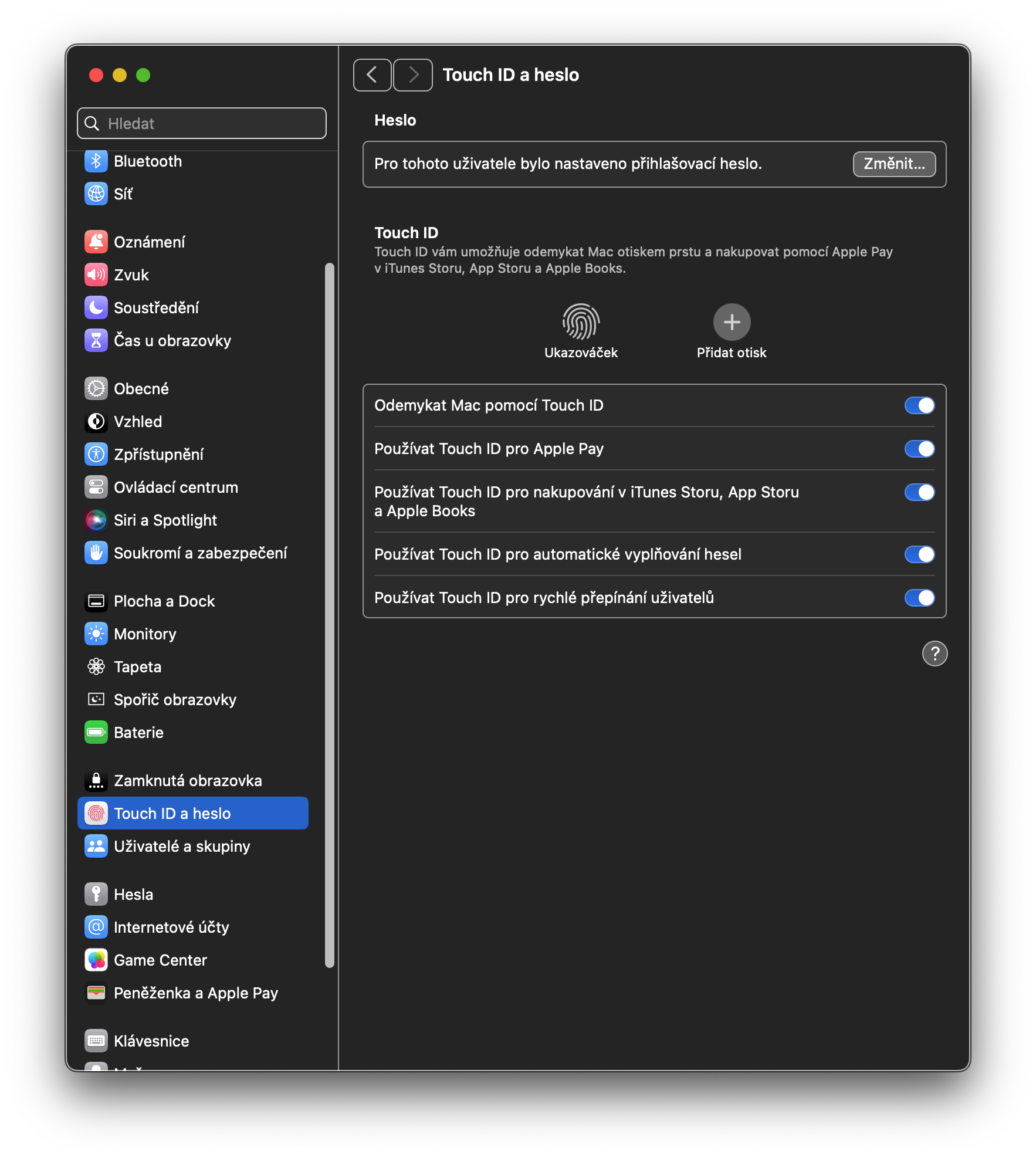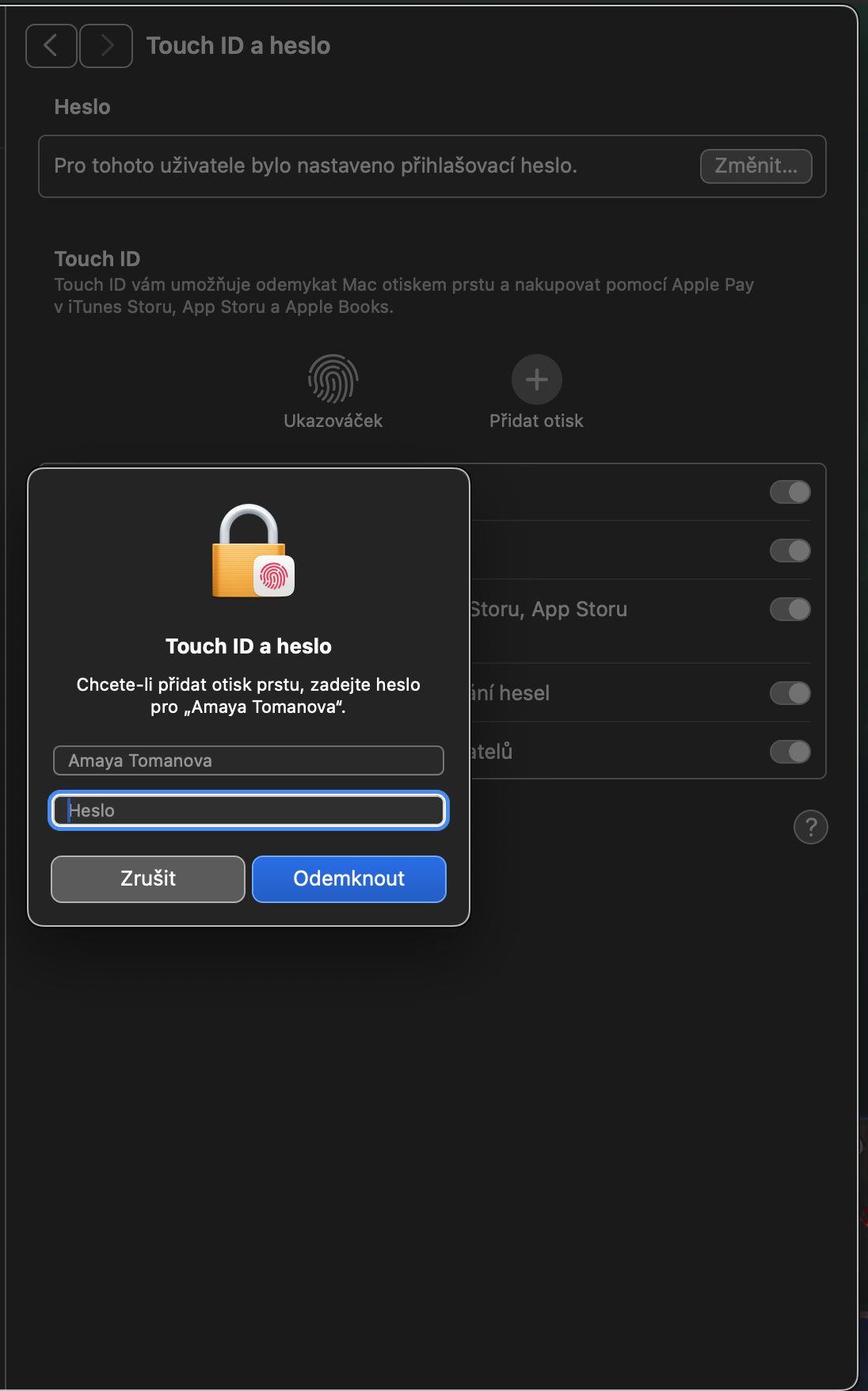Automatické aktualizace macOS
Včasné aktualizace operačního systému jsou z hlediska bezpečnosti i bezproblémového chodu vašeho Macu velmi důležité. Automatické aktualizace operačního systému můžete na vašem novém Macu nastavit po kliknutí na menu -> Nastavení systému -> Obecné -> Aktualizace softwaru.
Nastavení tapety uzamčené obrazovky
Pokud jste dostali Mac s operačním systémem macOS Sonoma, můžete si na jeho uzamčenou obrazovku nastavit působivé pohyblivé tapety. Pro nastavení pohyblivé tapety uzamčené obrazovky Macu klikněte na menu -> Nastavení systému -> Tapeta, kde můžete vybírat z řady kategorií.
Widgety na plochu
Macy s operačním systémem macOS Sonoma vám umožní také přidání widgetů na plochu. Práce s interaktivními widgety na Macu je velice snadná – stačí kliknout pravým tlačítkem myši na plochu Macu a v menu, které se vám zobrazí, zvolit Upravit widgety.
Widgety z iPhonu
Na plochu vašeho nového Macu si můžete nastavit také widgety z vašeho iPhonu. Nejprve se ujistěte, že je váš iPhonu přihlášen ke stejnému Apple ID jako váš Mac, a že se nachází v jeho blízkosti. Poté klikněte na menu -> Nastavení systému -> Plocha a Dock, a v sekci Widgety aktivujte položku Použít widgety pro iPhone.
Režim Soustředění
Na vašem novém Macu si kromě jiného můžete také do detailu přizpůsobit režim Soustředění. Nastavit si můžete celou řadu režimů Soustředění s tím, že si u každého můžete přizpůsobit, kdo vás může kontaktovat nebo jaké aplikace vám mohou zasílat notifikace. Pro přizpůsobení režimu Soustředění na Macu klikněte na menu -> Nastavení systému -> Soustředění.
Povolení instalace aplikací mimo App Store
Na rozdíl od iPhonu vám Macy umožňují instalaci aplikací také ze zdrojů mimo App Store. Při jejich instalaci buďte nicméně opatrní, a spoléhejte na zdravý rozum. Pro povolení instalace aplikací mimo App Store klikněte na menu -> Nastavení systému -> Soukromí a zabezpečení. V sekci Zabezpečení poté aktivujte položku Z App Storu a od známých vývojářů.
Odemykání za pomoci Apple Watch
Pokud kromě Macu vlastníte také Apple Watch, můžete je využít k odemykání vašeho jablečného počítače. Stačí kliknout na menu -> Nastavení systému -> Touch ID a heslo, a aktivovat položku Povolit odemykání Macu pomocí Apple Watch.
Tmavý režim
Na vašem novém Macu si můžete nastavit také tmavý režim. Je jen na vás, zda si pro střídání tmavého a světlého režimu určíte vlastní rozvrh, nebo se rozhodnete mít permanentně aktivovaný některý z těchto režimů. Pro přizpůsobení klikněte na menu -> Nastavení systému -> Vzhled, a přizpůsobte vše potřebné.
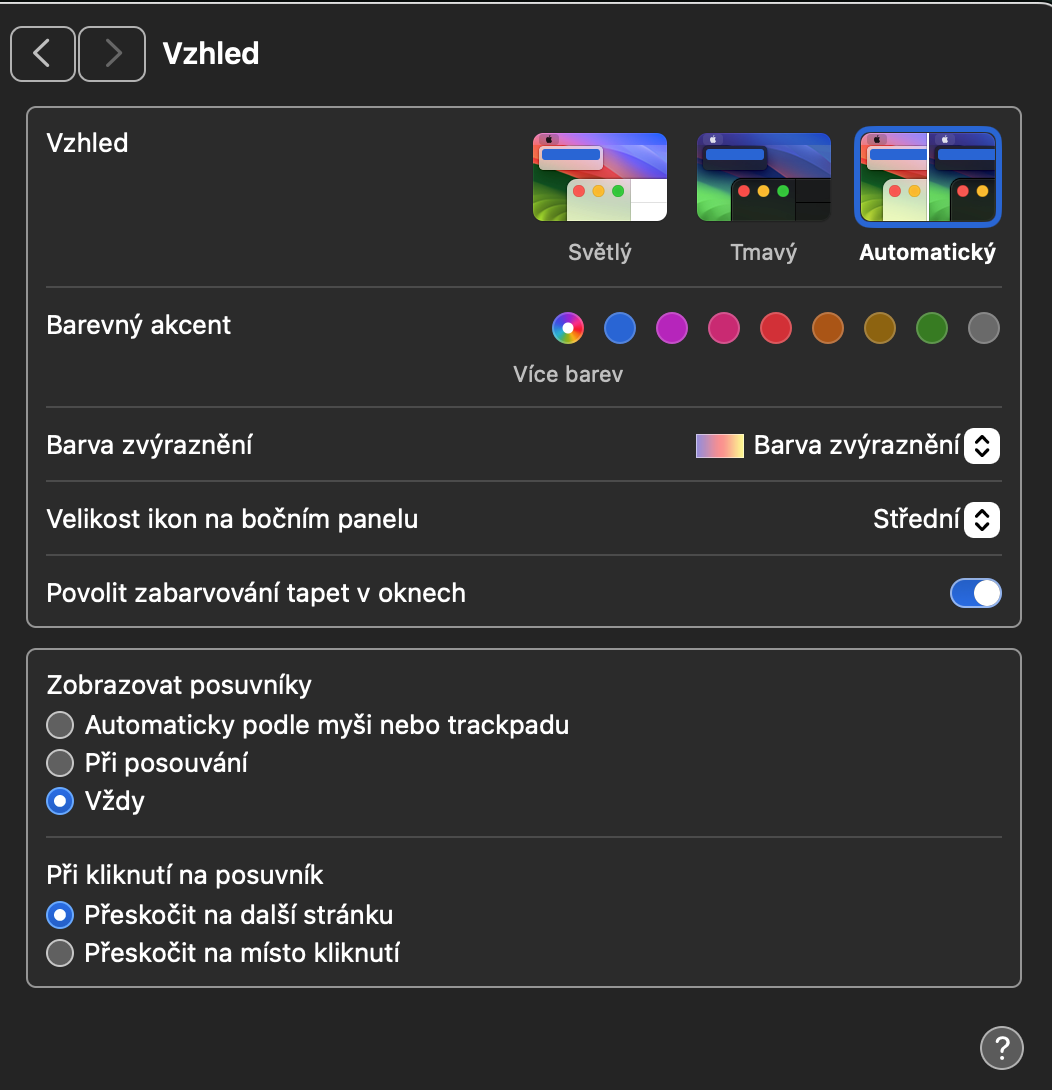
Barevný akcent a zvýraznění
Na Macu si můžete přizpůsobit také barevný akcent a zvýraznění. Jak na to? Klikněte na menu -> Nastavení systému -> Vzhled. Zde můžete nastavit vše potřebné.
Více otisků Touch ID
Pokud máte Mac s Touch ID, můžete si nastavit také více než jen jeden otisk. Stačí kliknout na menu -> Nastavení systému -> Touch ID a heslo, a poté v hlavní části okna kliknout na Přidat otisk.